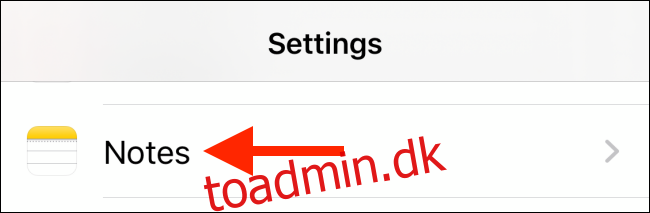Apple Notes er en af de bedste note-apps til iPhone, iPad og Mac-brugere. Det giver dig mulighed for at sikre noter ved hjælp af en adgangskode, men hvad nu hvis du har glemt dine Apple Notes-loginoplysninger? Sådan nulstiller du din glemte Apple Notes-adgangskode.
Din Apple Notes-adgangskode er adskilt fra din iCloud-konto og din enhedsadgangskode. Hvis du glemmer din Apple Notes-adgangskode, kan Apple ikke hjælpe dig med at få adgang til dine noter igen.
Det du kan gøre er at nulstille din Apple Notes-adgangskode. Hvis du har Touch ID eller Face ID knyttet til Apple Notes, foreslår vi, at du først sikkerhedskopierer indholdet af tilgængelige låste noter.
Når du har nulstillet din adgangskode, vil du ikke få adgang til dine gamle noter igen, men det vil lade dig låse noter fremadrettet. Hvis du på noget tidspunkt husker den gamle adgangskode, kan du gå til den gamle note og indtaste den gamle adgangskode for at låse den op. Apple Notes giver dig mulighed for at opdatere noten til den nye adgangskode.
Sådan nulstiller du glemt Apple Notes-adgangskode på iPhone eller iPad
Du finder muligheden for at nulstille adgangskoden til Apple Notes i appen Indstillinger på din iPhone eller iPad. Åbn appen Indstillinger og gå til sektionen “Noter”. Brug Apples indbyggede Spotlight Search-funktion, hvis du ikke kan finde appen Indstillinger på din enhed.
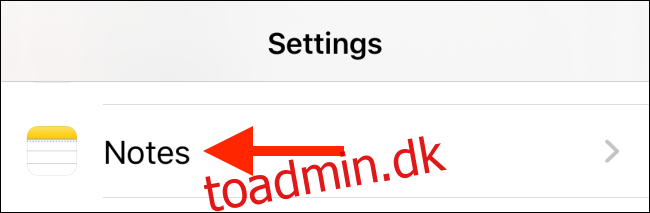
Her skal du vælge “Adgangskode”.
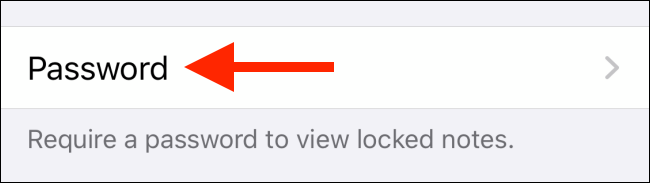
Fordi du har glemt adgangskoden, skal du bruge funktionen “Nulstil adgangskode”. Hvis du blot vil ændre adgangskoden, kan du trykke på “Skift adgangskode”.
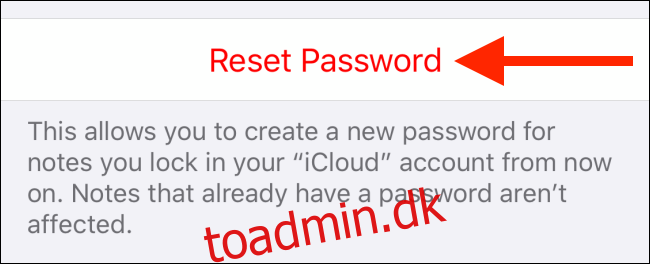
Når du forsøger at nulstille Apple Notes-adgangskoden, skal du autentificere ved hjælp af dit Apple-id-adgangskode. Indtast din adgangskode og tryk på “OK”.
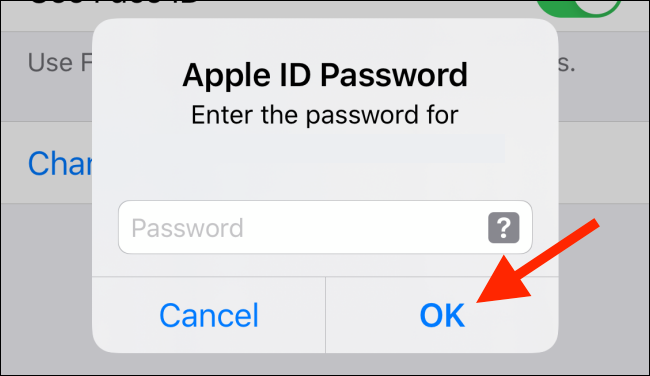
Fra pop op-vinduet skal du bekræfte, at du vil nulstille adgangskoden ved at trykke på “Nulstil adgangskode.”
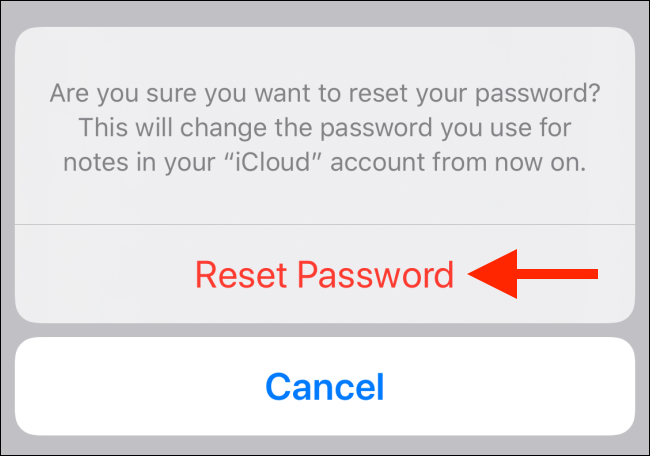
Du kommer nu ind på skærmen “Set Password”. Her skal du indtaste den nye adgangskode og bekræfte den. Du bør også tilføje et lille tip, så du nemt kan gendanne det, hvis du skulle glemme din adgangskode igen. Når du har indtastet detaljerne, skal du trykke på “Udført”.
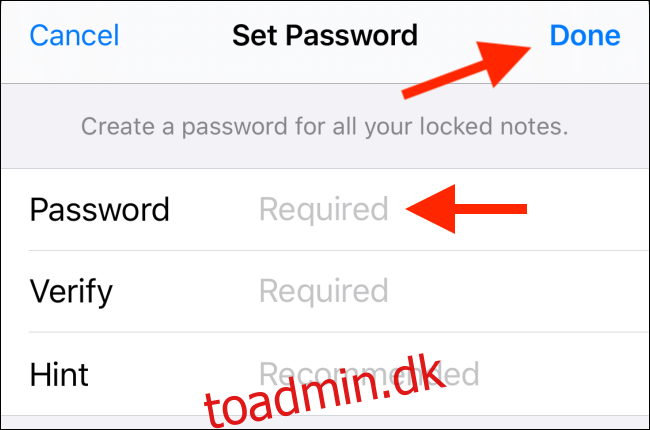
Sådan nulstiller du glemt Apple Notes-adgangskode på Mac
Hvis du primært er en Mac-bruger, kan du også nulstille din Apple Notes-adgangskode fra Mac.
Åbn Notes-appen på din Mac, og klik på “Noter” fra menulinjen. Klik her på indstillingen “Præferencer”.
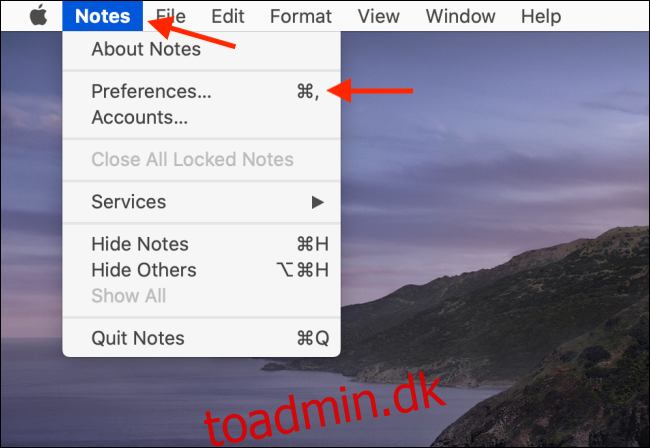
Find sektionen “Låste noter” fra bunden af præferenceskærmen. Her kan du vælge placeringen af de låste noter, hvilket angiver, om de er en del af din iCloud-konto eller gemt på din Mac lokalt.
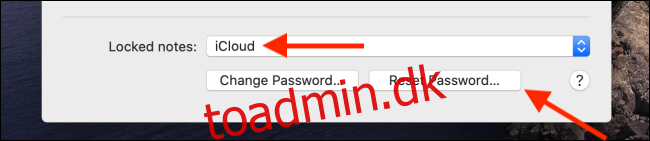
For at nulstille adgangskoden skal du klikke på “Nulstil adgangskode”.
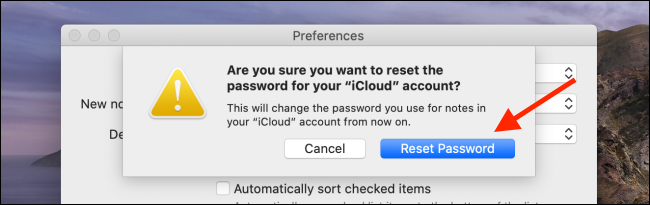
Fra pop op-vinduet skal du bekræfte, at du vil nulstille adgangskoden ved at klikke på “OK”.
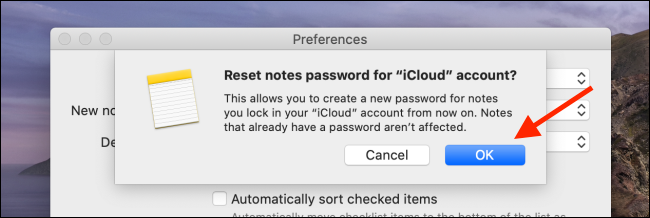
For at godkende skal du indtaste din Apple ID-adgangskode og klikke på “OK”.
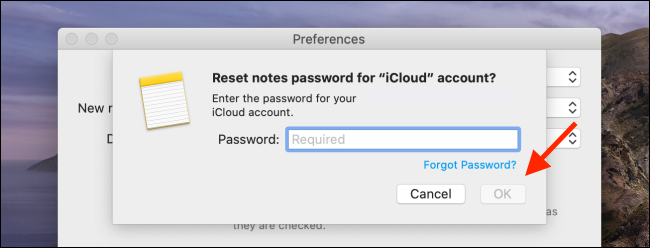
For at nulstille Notes-adgangskoden, der er knyttet til din Apple ID-konto, skal du klikke på “Nulstil adgangskode”.
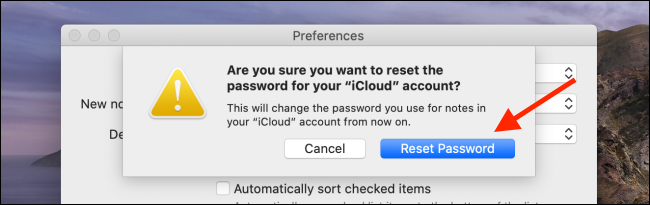
Fra den næste skærm skal du indtaste den nye adgangskode, bekræfte den og give et tip, som du vil huske senere. Klik derefter på “Indstil adgangskode”.
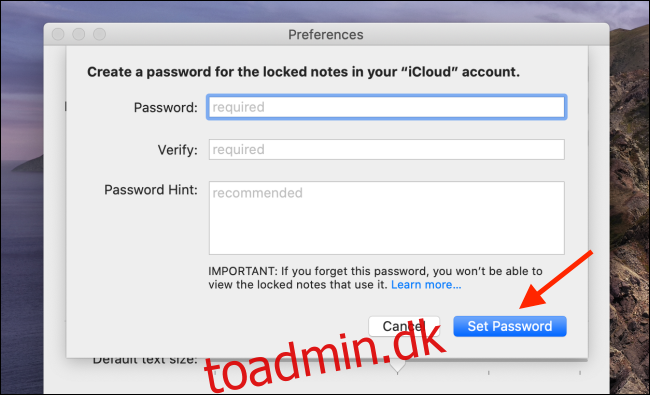
Nu hvor din Apple Notes-adgangskode er nulstillet, kan du fortsætte med at låse dine noter med følsomme oplysninger. Tag et kig på vores guide for at lære, hvordan Apple Notes kan hjælpe med at organisere dine tanker.